Hyper je krásná, moderní a rozšiřitelná aplikace Terminal postavená na webových technologiích jako HTML, CSS a JavaScript. Jedná se o vysoce přizpůsobitelný a konfigurovatelný terminál, takže můžete snadno změnit vzhled svého terminálu pomocí různých témat a také rozšířit jeho funkčnost pomocí pluginů. Hyper terminál je open source a multiplatformní aplikace založená na elektronech. Funguje dobře v operačních systémech Linux, Mac OS a Windows.
Instalace Hyper Terminal v Linuxu
Hyper Terminal je k dispozici jako .deb balíček pro systémy založené na Debianu a .rpm balíček pro systémy založené na RHEL. Je také k dispozici v AppImage formát. Můžete jej tedy nainstalovat na jakoukoli distribuci Linuxu. Získejte vhodný instalační soubor pro svou distribuci Linuxu ze stránky vydání . V době psaní této příručky byla nejnovější verze 3.0.2 .
Na Debian, Ubuntu a dalších systémech založených na DEB si stáhněte a nainstalujte Hyper Terminal, jak je uvedeno níže:
$ wget https://github.com/vercel/hyper/releases/download/3.0.2/hyper_3.0.2_amd64.deb
$ sudo apt install gdebi
$ sudo gdebi hyper_3.0.2_amd64.deb
Na RHEL, CentOS, Fedora:
$ wget https://github.com/vercel/hyper/releases/download/3.0.2/hyper-3.0.2.x86_64.rpm
$ sudo dnf localinstall hyper-3.0.2.x86_64.rpm
Pro Arch Linux a jeho varianty je k dispozici v AUR , takže jej nainstalujte pomocí jakýchkoli pomocných nástrojů AUR, například Yay .
$ yay -S hyper
Hyper je k dispozici také jako balíček Nix. Můžete jej nainstalovat pomocí Správce balíčků Nix jako níže:
$ nix-env -i hyper
V jiných distribucích Linuxu si stáhněte soubor AppImage:
$ wget https://github.com/vercel/hyper/releases/download/3.0.2/hyper-3.0.2-x86_64.AppImage
Přejděte do umístění stahování a udělejte jej spustitelný:
$ chmod +x hyper-3.0.2-x86_64.AppImage
Nakonec jej spusťte příkazem:
$ ./hyper-3.0.2-x86_64.AppImage
Pokud jste jej nainstalovali pomocí správce balíčků, jak je uvedeno výše, spusťte jej z Dash nebo Menu.
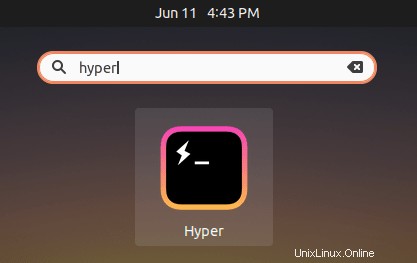
Takto vypadá Hyper Terminal na mé ploše Ubuntu 20.04 LTS:
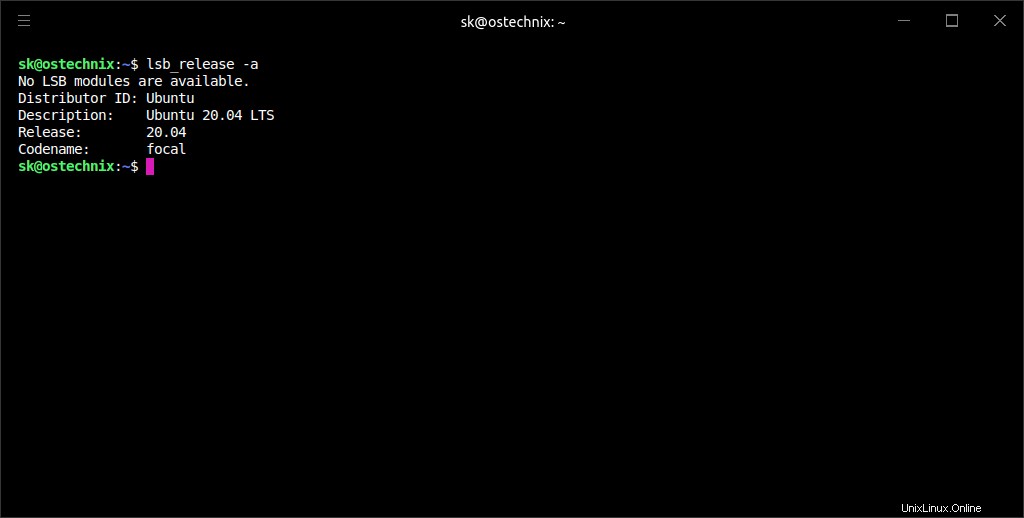
Jak můžete vidět, výchozí vzhled Hyper terminálu je jednoduchý a čistý. Dobrá věc je, že si můžeme přizpůsobit a změnit výchozí vzhled na něco barevného a okouzlujícího!
Použití hyperterminálu
V levém horním rohu terminálu Hyper je nabídka hamburgerů (tři vodorovné pruhy). Po kliknutí na toto se zobrazí několik položek nabídky, jako je Soubor, Upravit, Zobrazit, Zásuvné moduly, Okno, Nápověda. Každá nabídka obsahuje jednu nebo více dílčích nabídek, které vám umožňují provádět různé operace kliknutím myši.
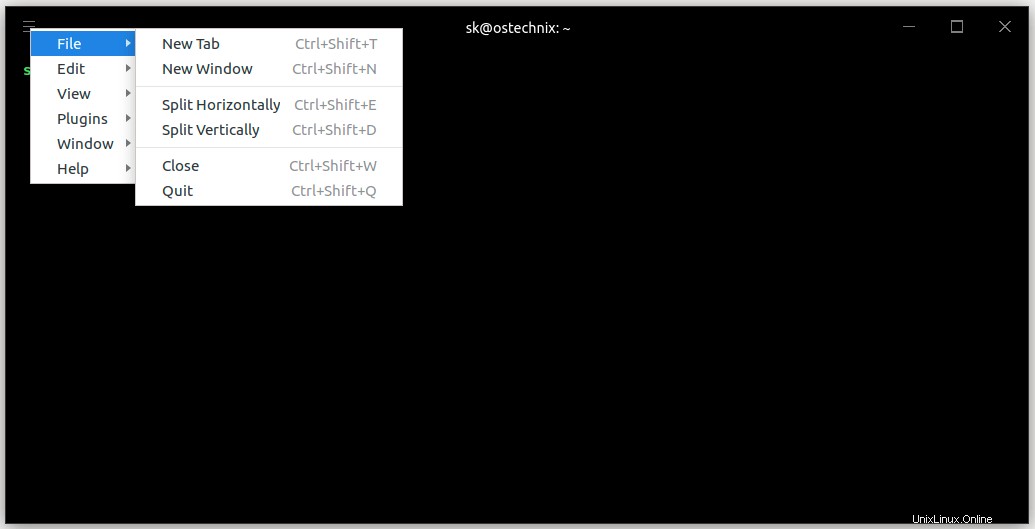
Většinu operací můžete také provádět z kontextové nabídky po kliknutí pravým tlačítkem.
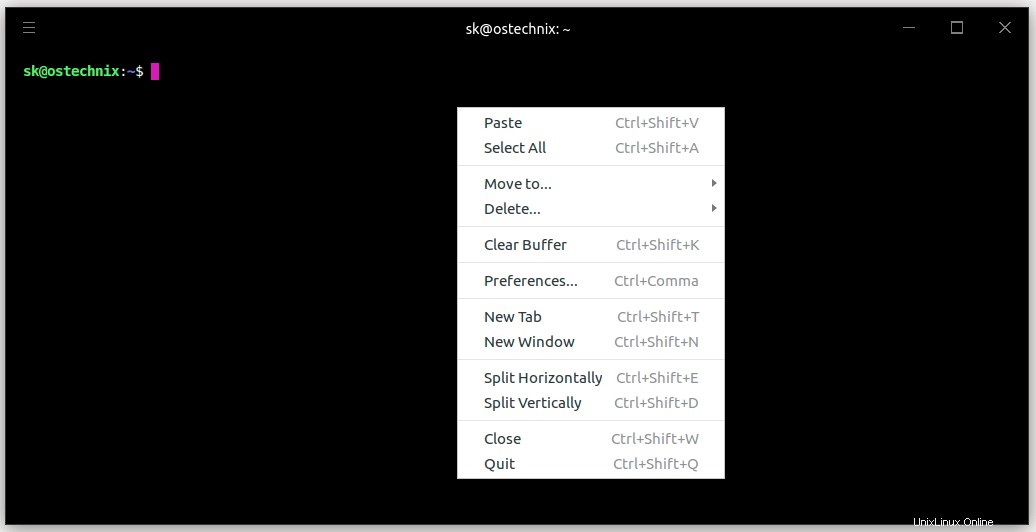
Otevřít nové karty/okna
Chcete-li otevřít novou kartu v aktuálním okně terminálu, stiskněte CTRL+SHIFT+T . Mezi kartami můžete přepínat stisknutím CTRL+1, CTRL+2 .... CTRL+9.
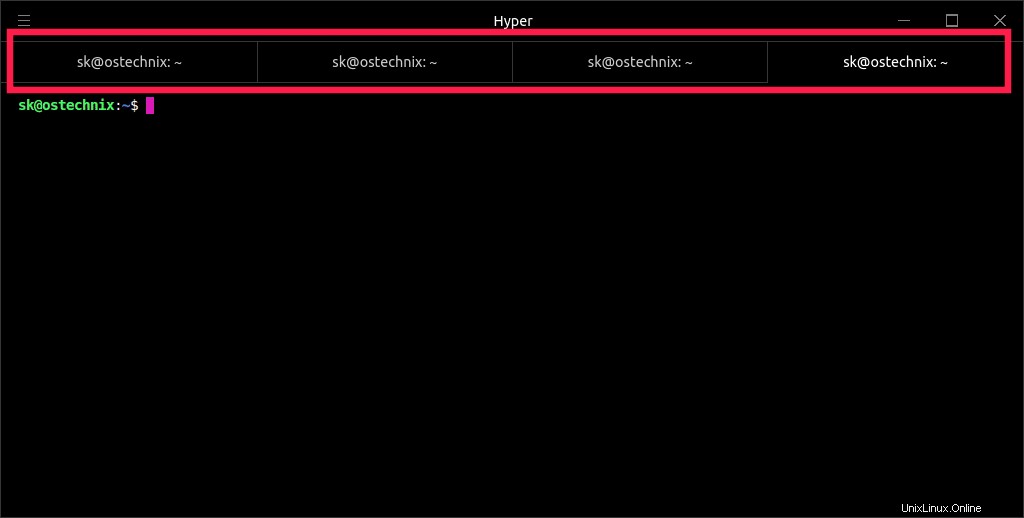
Chcete-li otevřít nové okno terminálu, stiskněte CTRL+SHIFT+N . Můžete to udělat z kontextové nabídky po kliknutí pravým tlačítkem.
Rozdělený terminál
Kromě toho můžete okno terminálu rozdělit vodorovně nebo svisle nebo obojí současně. Chcete-li to provést, jednoduše klikněte pravým tlačítkem myši na terminál a vyberte „Rozdělit vodorovně“ nebo „Rozdělit svisle“. Hodí se, když chcete spouštět více úloh/příkazů současně.

Konfigurace terminálu Hyper
Vzhled a chování terminálu Hyper lze změnit úpravou jeho globálního konfiguračního souboru ~/.hyper.js . Jak jste již uhodli, konfigurační soubor je ve formátu JSON.
Chcete-li otevřít konfigurační soubor hyperterminálu, klikněte pravým tlačítkem na hyperterminál a klikněte na "Předvolby" volba. Konfigurační soubor se otevře ve vašem výchozím textovém editoru.
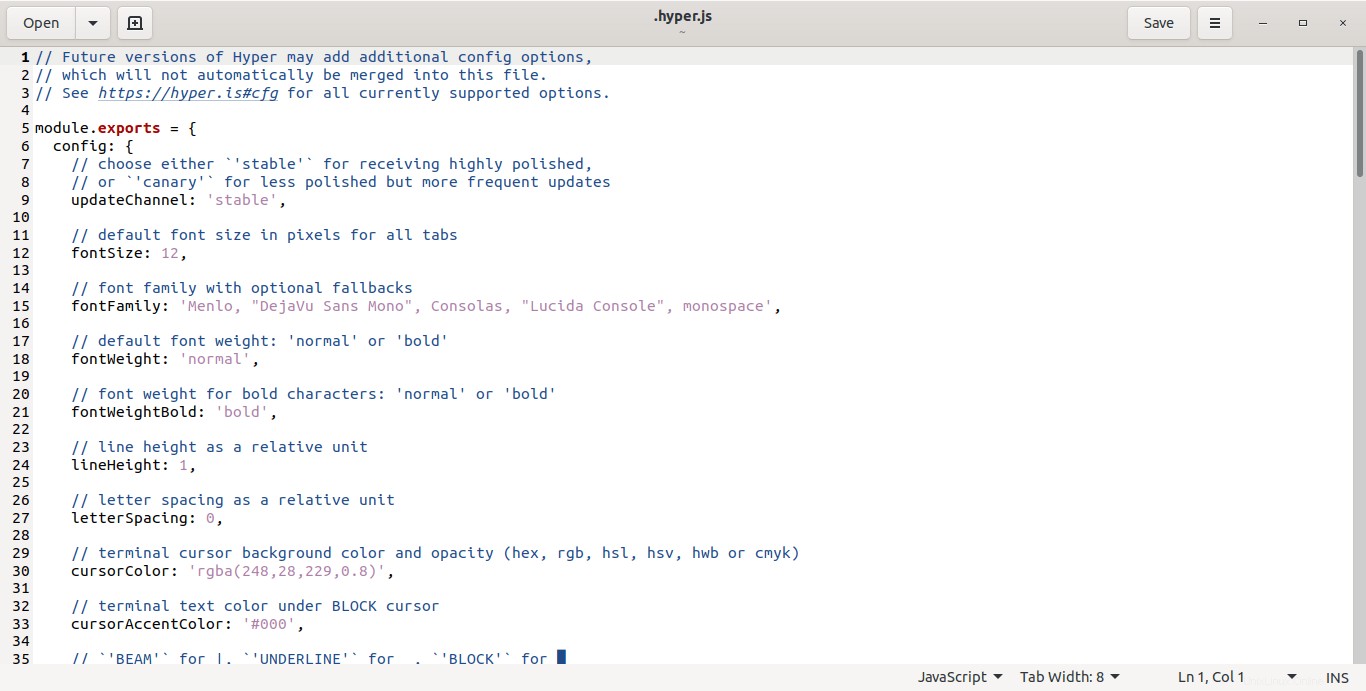
V tomto konfiguračním souboru můžete definovat různé parametry nebo vlastnosti jako;
- velikost písma, rodina písem, tloušťka písma
- výška řádku,
- mezery mezi písmeny,
- barva kurzoru, tvar kurzoru, blikání kurzoru
- barvy popředí/pozadí terminálu,
- zobrazit/skrýt nabídku hamburgerů,
- přidat vlastní CSS,
- instalovat pluginy a motivy,
- povolit/zakázat kopírování při výběru,
- povolit/zakázat zvuk terminálu,
- a několik dalších.
Chcete-li například změnit velikost písma, měl by být v souboru .hyper.js upraven následující řádek, jak je uvedeno níže:
fontSize: 16,
Nahraďte "16" požadovanou velikostí písma. Uložte a zavřete soubor.
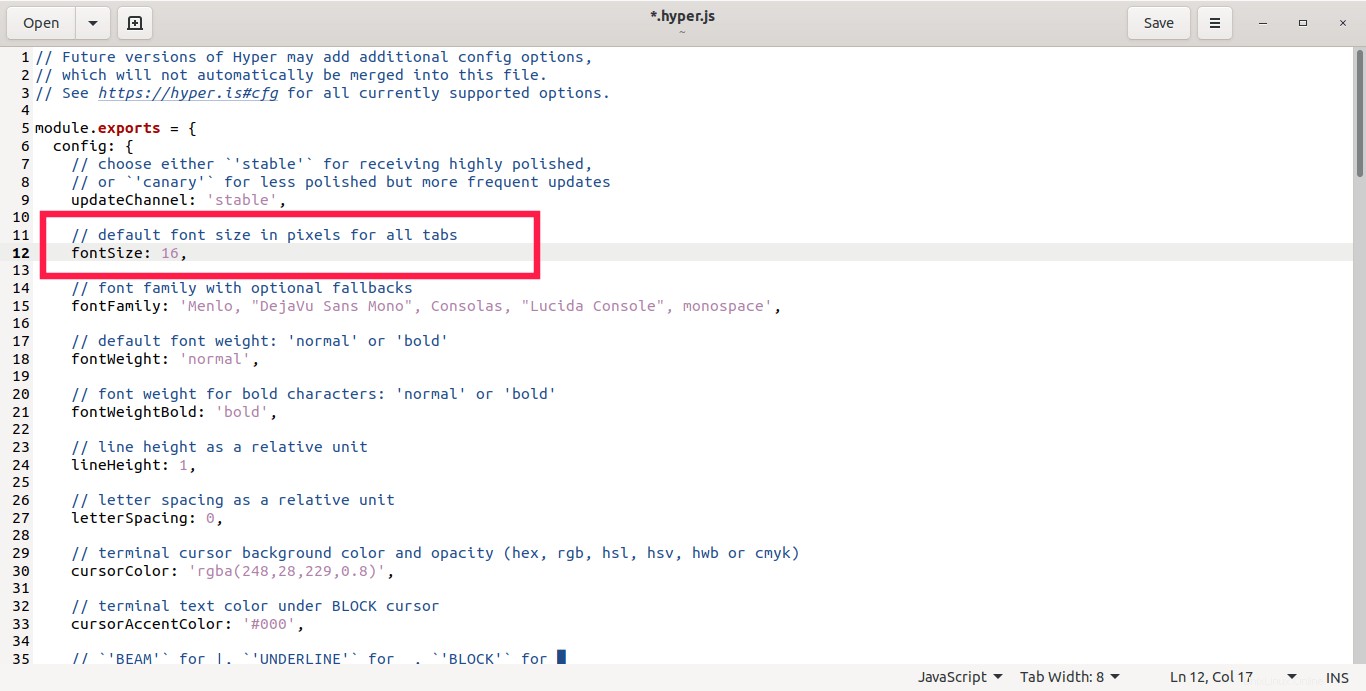
Jakmile změny uložíte, velikost písma se automaticky aktualizuje. Podívejte se na následující snímky obrazovky:
Výchozí velikost písma:
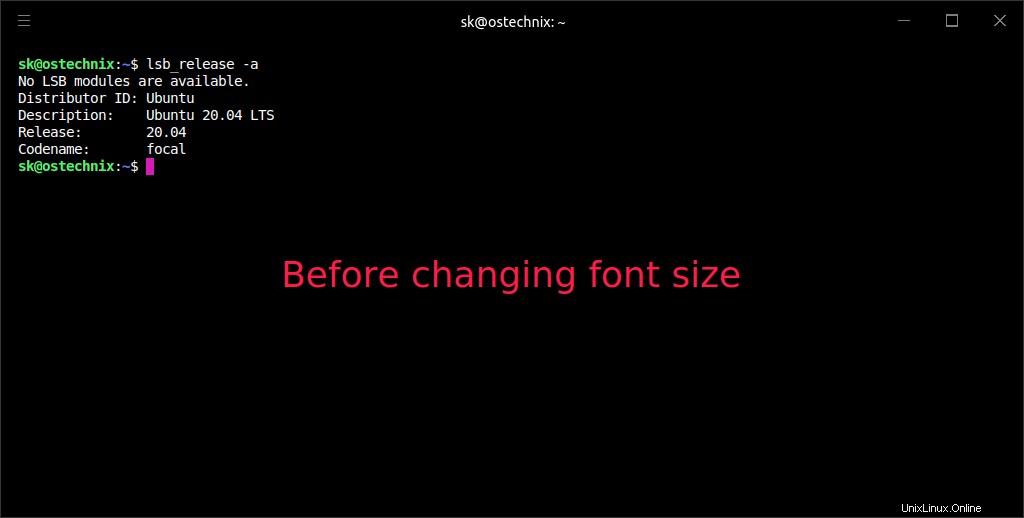
Takto se písmena objevují v mém terminálu po změně velikosti písma:

Chcete-li změnit rodinu písem, vyhledejte a upravte následující řádek s požadovanou rodinou písem:
fontFamily: 'Menlo, "DejaVu Sans Mono", Consolas, "Lucida Console", monospace',
Ve výchozím nastavení bude použito první písmo. Pokud první písmo není k dispozici, použijí se následující písma.
Další pozoruhodnou vlastností je "copyOnSelect:, která umožňuje zkopírovat test po výběru. Ve výchozím nastavení je tato funkce zakázána. Chcete-li ji aktivovat, vyhledejte následující řádek a nastavte její hodnotu jako "true".
copyOnSelect: true,
Nezapomeňte uložit změny.
Podobně můžeme upravit další parametry podle našich představ. Všechny možnosti jsou samozřejmé, takže konfigurace hyperterminálu není tak obtížné.
Instalujte pluginy a motivy pro Hyper Terminal
Hyper terminál má spoustu skvělých pluginů a témat pro vylepšení funkčnosti a vzhledu vašeho terminálu.
Chcete-li nainstalovat zásuvné moduly, klikněte pravým tlačítkem kdekoli v okně terminálu Hyper a vyberte „Předvolby“. Nyní se ve vašem výchozím editoru načte soubor ~/.hyper.js.
Najděte řádek, který začíná vlastností „plugins []“ a přidejte pluginy k jednomu, který chcete nainstalovat, jak je uvedeno níže:
plugins: [
"hyper-snazzy",
"hyper-systray",
"hyper-opacity",
"hyper-tab-icons",
"hyperborder"
],
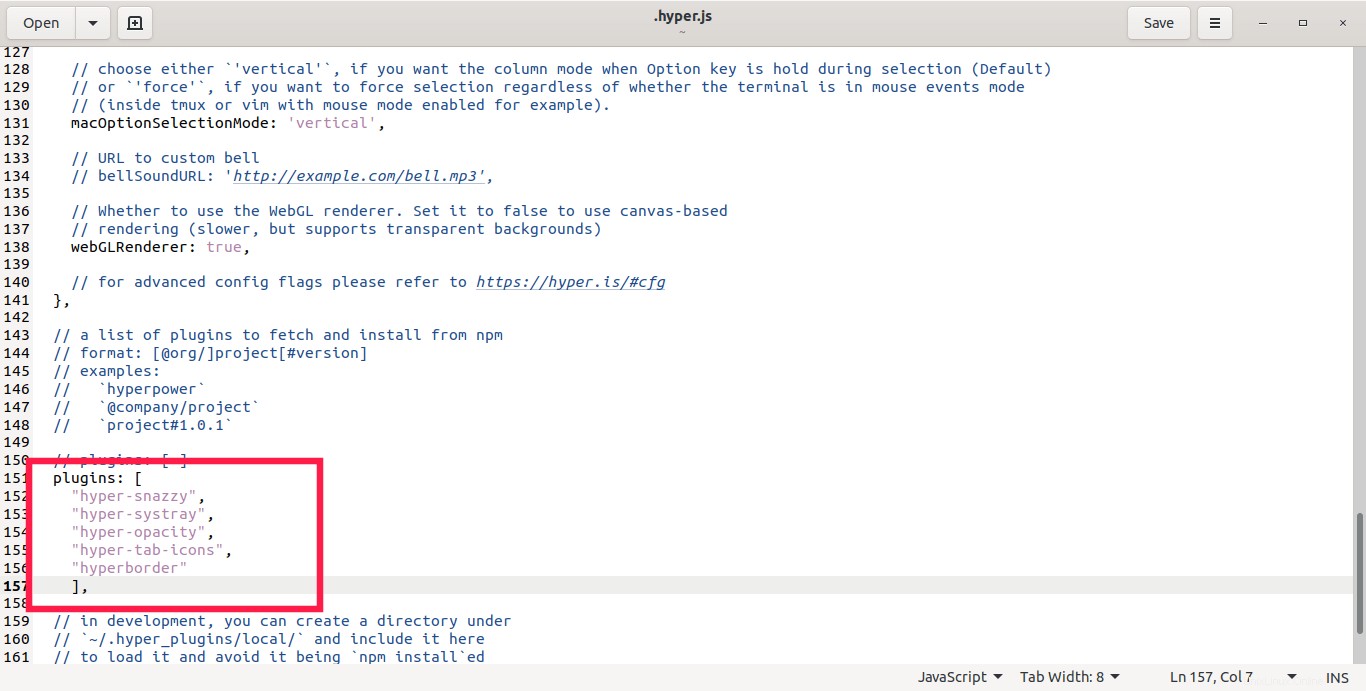
Uložte změny. Pluginy se automaticky nainstalují a povolí.
Chcete-li zobrazit změny, měli byste znovu načíst terminál Hyper. Chcete-li tak učinit, klikněte na hamburger menu -> Zobrazit -> Úplné znovu načíst .
Zde je návod, jak Hyper terminál vypadá po instalaci výše uvedených pluginů:
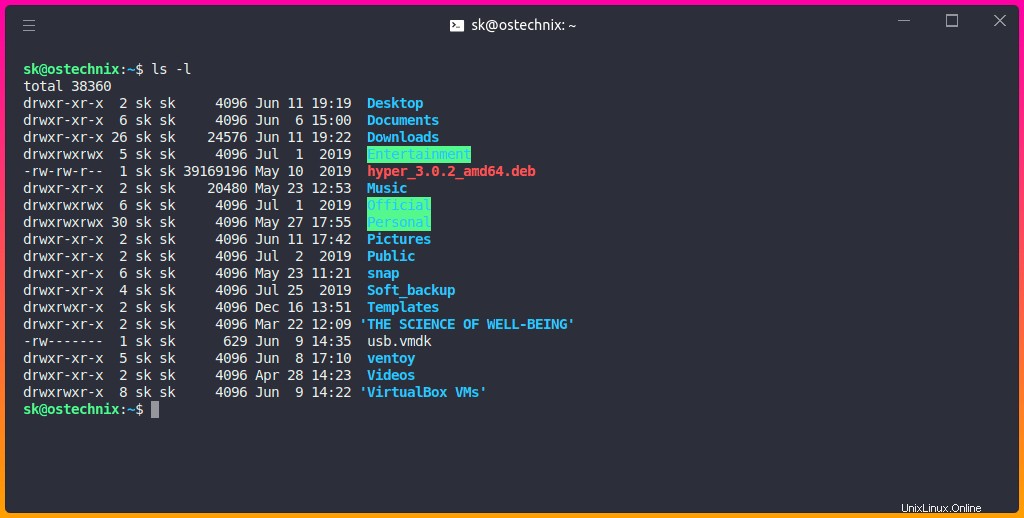
Krásné, že? Zde je k dispozici mnoho dalších užitečných pluginů .
Instalace motivů je stejná jako výše. Stačí přidat název motivu do vlastnosti "Pluginy []". Například chci přidat téma "Star Wars". Za tímto účelem jsem do vlastnosti "Pluginy" přidal následující:
plugins: [
"hyper-snazzy",
"hyper-systray",
"hyper-opacity",
"hyper-tab-icons",
"hyperborder",
"hyper-star-wars"
], Klikněte na tlačítko Uložit a znovu načtěte terminál, abyste viděli změny.
Zde je téma Star Wars v akci:
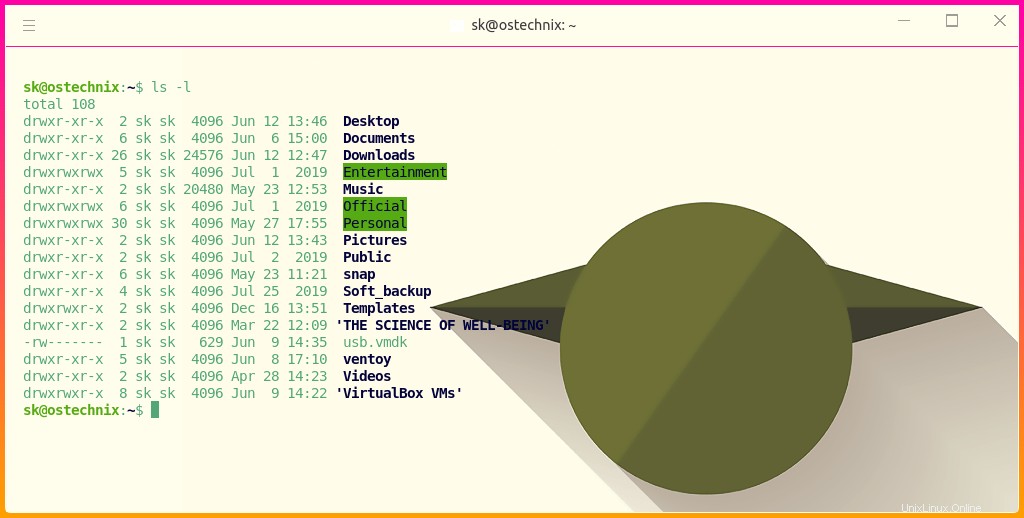
Seznam dostupných motivů naleznete zde .
Chcete-li odstranit motiv nebo plugin, jednoduše odstraňte odpovídající řádek ze souboru ~/.hyper.js. Uložte změny a plugin/motiv bude automaticky odstraněn.
Správa motivů a pluginů pomocí Hyper plugin manager
Místo toho, abyste se zabývali souborem ~/.hyper.js, můžete použít "hyper" správce pluginů k instalaci, seznamu, vyhledávání a odstraňování pluginů a motivů pro váš Hyper terminál.
Chcete-li například nainstalovat téma „hyper-clean“, jednoduše spusťte následující příkaz:
$ hyper install hyper-clean
Nebo krátce:
$ hyper i hyper-clean
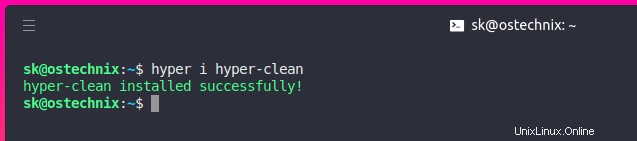
Tento příkaz automaticky přidá položku do souboru ~/.hyper.js a okamžitě povolí téma nebo plugin.
Chcete-li zobrazit seznam nainstalovaných pluginů a motivů, spusťte:
$ hyper list
Nebo,
$ hyper ls
Ukázkový výstup:
hyper-snazzy hyper-systray hyper-opacity hyper-tab-icons hyperborder hyper-material-theme
Chcete-li hledat motivy a pluginy, postupujte takto:
$ hyper search
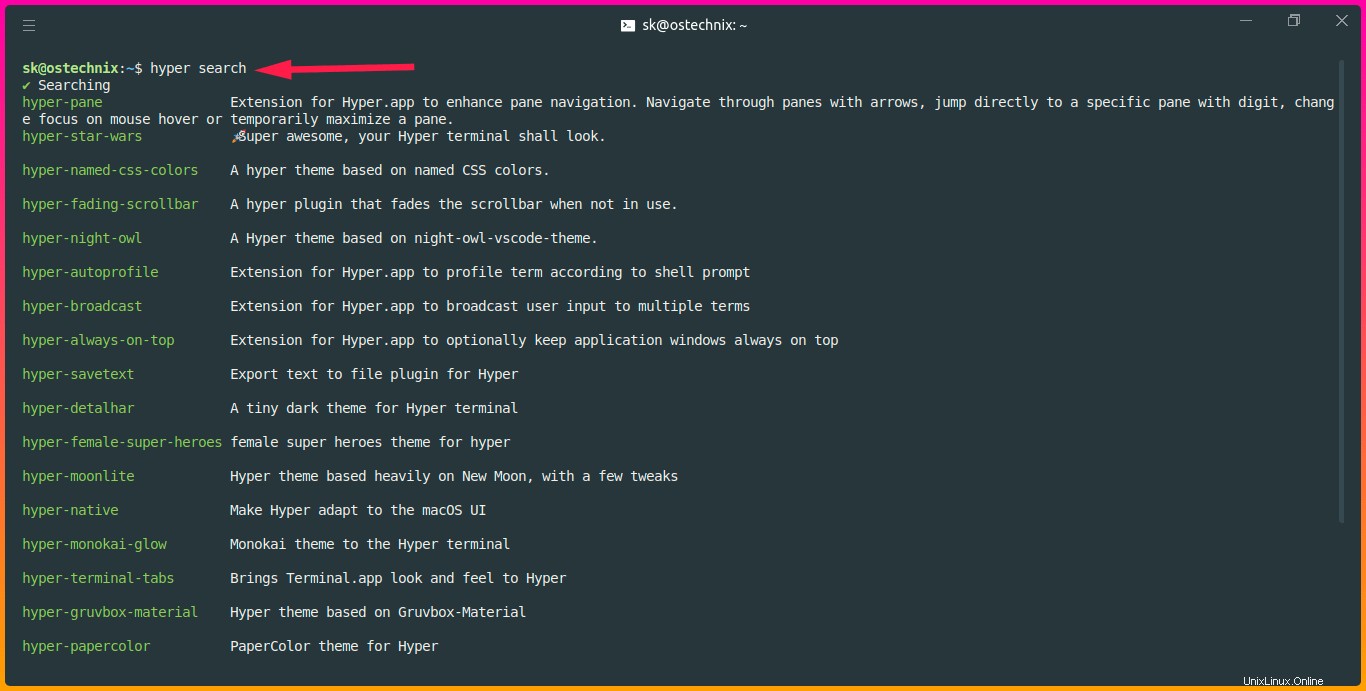
Chcete-li odstranit motiv nebo plugin, například hyper-material-theme, spusťte:
$ hyper u hyper-material-theme
Nebo,
$ hyper uninstall hyper-material-theme
Nebo,
$ hyper rm hyper-material-theme
Nebo,
$ hyper remove hyper-material-theme
Chcete-li získat pomoc, spusťte:
$ hyper --help
Usage: hyper [options] [command]
Commands:
<default> Launch Hyper
d, docs, h, home Open the npm page of a plugin
help Display help
i, install Install a plugin
ls, list List installed plugins
lsr, list-remote, ls-remote List plugins available on npm
s, search Search for plugins on npm
u, uninstall, rm, remove Uninstall a plugin
version Show the version of hyper
Options:
-h, --help Output usage information
-v, --verbose Verbose mode (disabled by default) Další podrobnosti o terminálu Hyper najdete na webových stránkách projektů a na stránce github. Zkontrolujte také „Úžasné hyper“ github repozitář pro nádherné Hyper pluginy, motivy a zdroje.
Existuje mnoho dalších funkcí, o kterých zatím nevím. Dozvím se více o Hyper terminálu a podle toho aktualizuji tuto příručku.
Nyní používám Deepin Terminal. Po používání Hyper terminálu v posledních dnech se mi to docela líbí. Myslím, že u toho ještě chvíli zůstanu.
Už jste to zkusili? Své názory na to napište do sekce komentářů níže.
Související čtení:
- Terminus – moderní terminál založený na webové technologii